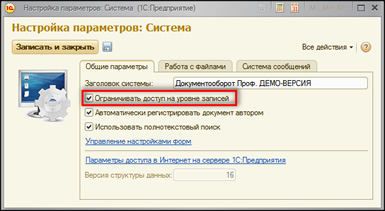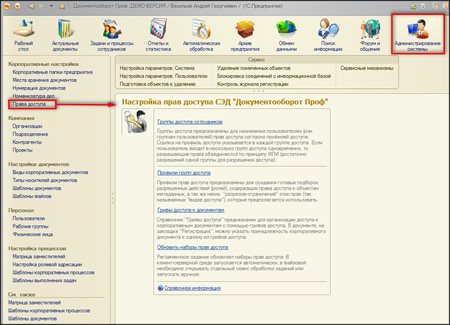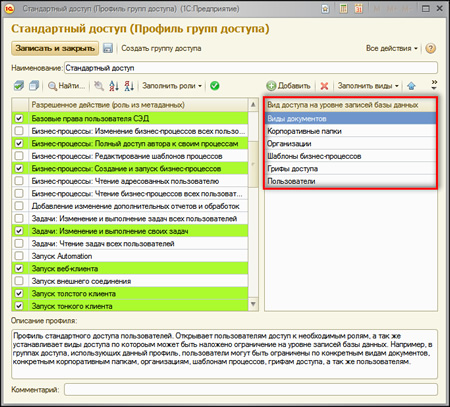Программное обеспечение СЭД «Корпоративный документооборот» содержит широкие возможности по настройке прав доступа пользователей.
Внимание. Описание настройки права доступа для версии 5.0 размещено здесь
Права доступа пользователей версии 3.7 могут быть определены как для объектов метаданных в целом, так и для конкретных значений элементов базы данных. В подсистеме управления правами доступа широко используются такие объекты, как группы пользователей, группы доступа и профили групп доступа. Далее, в этой статье, мы детально рассмотрим все необходимые объекты для настройки прав пользователей. Для настройки прав доступа рекомендуется использовать релиз платформы не ниже 8.2.12.х.
Включение всех возможностей по настройке прав доступа производится установкой флажка «Ограничивать доступ на уровне записей» в форме настройки параметров системы (подсистема «Администрирование системы»).
Доступ к механизмам управления правами доступа реализован в подсистеме «Администрирование системы» пункт «Права доступа».
Основным объектом установки прав доступа для сотрудников является справочник «Группы доступа сотрудников». Каждый элемент справочника «Группы доступа сотрудников» содержит в следующие объекты:
- Список сотрудников и/или групп пользователей
- Список видов доступа (для разграничения прав на уровне записей базы данных)
- Список значений видов доступа (конкретных значений видов доступа)
Кроме того, каждая группа доступа содержит ссылку на элемент справочника «Профиль групп доступа». Поведение группы доступа полностью зависит от указанного в ней профиля, ниже, в этой статье, мы подробно рассмотрим настройку профиля группы доступа, а потом вернемся к настройке групп доступа.
Справочник «Профили групп доступа» предназначен для создания готовых подборок разрешенных пользователям действий. Данные разрешения можно разделить на две группы:
- Разрешения, определяемые на уровне ролей из структуры метаданных конфигурации. Роли метаданных определяют доступность видов объектов конфигурации и доступность определенных действий пользователей. Например, роль «Использование отчетов» позволяет пользоваться отчетами конфигурации. Кроме того, на уровне определения ролей можно открыть доступ к работе пользователя в режиме web-клиента или тонкого клиента, возможность использования сканера и т.д.
- Разрешения, определяемые на уровне записей базы данных (Record Layer Security). Данные разрешения применяются к конкретным значениям (справочникам, документам) базы данных. Данные разрешения являются некими «разрезами-ограничителями» при доступе к базе данных. Такие разрешения разделены на виды, например вид доступа по грифам доступа, вид доступа по корпоративным папкам и т.д.
Общий вид элемента справочника «Профили групп доступа» приведен на рисунке ниже. Этот и другие рисунки в статье сделаны на основании демо-базы СЭД «Корпоративный документооборот» поставляемой вместе с продуктом. Обратите внимание на зеленую кнопку панели инструментов ролей. Нажатие на неё переключает варианты отображения списка ролей
панели инструментов ролей. Нажатие на неё переключает варианты отображения списка ролей
На рисунке выше приведен пример профиля «Стандартный доступ». Для данного профиля (элемент справочника «Профили групп доступа») доступен набор ролей, выделенных в списке слева зеленым цветом. Красной рамкой на рисунке обведены определенные в СЭД «Корпоративный документооборот» виды доступа на уровне записей базы данных. На сегодня доступен следующий набор видов доступа на уровне записей базы данных:
- Виды документов
- Корпоративные папки
- Организации
- Шаблоны бизнес-процессов
- Грифы доступа
- Пользователи
Список видов доступа в профиле можно заполнить вручную либо нажать на кнопку «Заполнить виды Заполнить все» в командной панели списка «Виды доступа». Если список видов доступа пуст, то считается, что для данного профиля не применяется ограничение на уровне базы данных.
Важно! Если какой-либо вид доступа не указан в списке, то считается, что у пользователей нет ограничений по этому виду доступа и доступ по неуказанным видам разрешен. В дальнейшем это может затруднить корректировку прав доступа, поэтому рекомендуется сразу указывать все виды доступа и затем, при необходимости, в группах доступа явно указывать разрешение на доступ к какому либо виду. Все необходимые виды доступа для организации доступа к документам можно заполнить по кнопке «Заполнить виды Доступ к документам».